
മൈക്രോസോഫ്റ്റ് തങ്ങളുടെ പടക്കുതിരയായ വിന്ഡോസ് 8 വിപണിയിലെത്തിച്ചത് 2012 ഒക്ടോബര് 26 നാണ്. വെറും മൂന്നു ദിവസത്തിനകം അപ്ഗ്രേഡ് ഓഫര് ഉപയോഗപ്പെടുത്തി 40 ലക്ഷം പേര് വിന്ഡോസ് 8 ലേയ്ക്ക് മാറിയെന്ന് മൈക്രോസോഫ്റ്റ് അവകാശപ്പെടുന്നു.
2009 ല് വിന്ഡോസ് 7 പുറത്തിറക്കിയതിന് മുമ്പുതന്നെ വിന്ഡോസ് 8 ന്റെ അണിയറപ്രവര്ത്തനങ്ങള് മൈക്രോസോഫ്റ്റ് തുടങ്ങിയിരുന്നു. കെട്ടിലുംമട്ടിലും കാര്യമായ മാറ്റങ്ങള് വരുത്തിയ, ഇതുവരെ കണ്ടുപരിചയമില്ലാത്ത പുത്തന് മുഖവുമായാണ് വിന്ഡോസിന്റെ 8 ന്റെ വരവ്. ടാബ്ലറ്റ് കമ്പ്യൂട്ടറുകളില്ക്കൂടി ഉപയോഗിക്കാന് പാകത്തില് കാതലായ മാറ്റങ്ങളാണ് ഈ പതിപ്പില് വരുത്തിയിരിക്കുന്നത്. ടാബ്ലറ്റ് ഉപയോഗത്തിനായി വരുത്തിയ മാറ്റങ്ങള് ഡസ്ക്ടോപ്പ് ഉപയോക്താക്കള്ക്കുകൂടി ഗുണകരമായി എന്നതാണ് വിന്ഡോസ് 8 ന്റെ പറയത്തക്ക മേന്മ. ഇതില് പ്രധാനം മെമ്മറി/സി പി യു ഉപഭോഗം തന്നെ. മുന്പതിപ്പായ വിന്ഡോസ് 7 നെ അപേക്ഷിച്ച് വിന്ഡോസ് 8 ന് മെമ്മറിയും കമ്പ്യൂട്ടര് റിസോഴ്സസുകളും കുറച്ചു മാത്രമേ ഉപയോഗിക്കേണ്ടതുള്ളൂ. ഇത് വിന്ഡോസ് 8 കമ്പ്യൂട്ടറുകളെ കൂടുതല് ഊര്ജക്ഷമമാക്കുന്നു.
വ്യത്യസ്തമായ വിന്ഡോസ് പതിപ്പെന്ന നിലയ്ക്ക് വിന്ഡോസ് 8 ന്റെ സവിശേഷതകളെയും ഉള്ളുകള്ളികളെയും കുറിച്ച് അല്പ്പം വിശദമായി-
വ്യത്യസ്തമായ വിന്ഡോസ് പതിപ്പെന്ന നിലയ്ക്ക് വിന്ഡോസ് 8 ന്റെ സവിശേഷതകളെയും ഉള്ളുകള്ളികളെയും കുറിച്ച് അല്പ്പം വിശദമായി-
വിന്ഡോസ് 8 പതിപ്പുകള്
വ്യത്യസ്ത ഉപയോക്താക്കളെ ലക്ഷ്യമാക്കി നാലു പതിപ്പുകളുണ്ട് വിന്ഡോസ് 8 ന്
1. വിന്ഡോസ് 8 - ഇതാണ് വിന്ഡോസ് 8 ന്റെ അടിസ്ഥാന പതിപ്പ്. സാധാരണ വീട്ടുപയോക്താക്കളെ ഉദ്ദേശിച്ചാണ് ഈ പതിപ്പ്. വിന്ഡോസ് 7 ഹോം ബേസിക് പതിപ്പിനെ പോലെ.
2. വിന്ഡോസ് 8 പ്രൊ - കൂടുതല് ഫീച്ചറുകളുമായി പരിചയസമ്പന്നരായ ഉപയോക്താക്കളെ ലക്ഷ്യമാക്കുന്നു ഇത്. വിന്ഡോസ് 7 പ്രൊഫഷണല്/അള്ട്ടിമേറ്റ് പതിപ്പുകളുടെ പകരക്കാരന്.
3. വിന്ഡോസ് 8 എന്റര്പ്രൈസ് - ഇത് വിന്ഡോസ് 8 ന്റെ ബിസിനസ് ആവശ്യങ്ങള്ക്കുതകുന്ന പതിപ്പാണ്. വിന്ഡോസ് 8 എന്റര്െ്രെപസ് എഡിഷനില് മാത്രം ലഭ്യമായ എടുത്തു പറയേണ്ട ഫീച്ചര് ആണ് 'വിന്ഡോസ് ടു ഗോ'. വിന്ഡോസിനെ എല്ലാ വ്യക്തിപരമായ ഫയലുകളോടെയും ക്രമീകരണങ്ങളോടെയും ഒരു യു. എസ്. ബി. ഡ്രൈവിലോ എക്സ്റ്റേണല് ഹാര്ഡ് ഡിസ്കിലോ ശേഖരിച്ച് മറ്റു വിന്ഡോസ് 8 കമ്പ്യൂട്ടറുകളില് ഉപയോഗിക്കാന് സാധിക്കും.
4. വിന്ഡോസ് ആര് ടി - വിന്ഡോസ് ആര് ടി ഒരു ഓപ്പറേറ്റിംഗ് സിസ്റ്റമായി വാങ്ങുവാനോ ഡൗണ്ലോഡ് ചെയ്യാനോ കഴിയില്ല. ഇപ്പോള് എ ആര് എം പ്രോസസര് അടിസ്ഥാനമാക്കിയുള്ള വിന്ഡോസ് ടാബ്ലറ്റ് കമ്പ്യൂട്ടറുകളില് ഫാക്ടറി ഇന്സ്റ്റോള്ഡ് ആയാണ് വിന്ഡോസ് ആര് ടി പുറത്തിറക്കിയിരിക്കുന്നത്. വിന്ഡോസ് ആര് ടിയില് സാധാരണ വിന്ഡോസ് പ്രോഗ്രാമുകള് പ്രവര്ത്തിക്കില്ല. ഇതിനായി വിന്ഡോസ് മെട്രോ അപ്ലിക്കേഷനുകള് തന്നെ ഉപയോഗിക്കണം.
വിന്ഡോസ് 8 ഉപയോഗിക്കാന് കമ്പ്യൂട്ടറിനു വേണ്ട കുറഞ്ഞ യോഗ്യതകള്
വിന്ഡോസ് 8 ഉപയോഗിക്കണമെങ്കില് ചുരുങ്ങിയത് ഇനി പറയുന്ന യോഗ്യതകളുള്ള ഡസ്ക്ടോപ്/ലാപ്ടോപ് കമ്പ്യൂട്ടര് അവശ്യമാണ്.
1 ഗിഗാ ഹെട്സ് പ്രോസസര്
വിന്ഡോസ് സ്റ്റോര് അപ്ലിക്കേഷനുകള് പ്രവര്ത്തിക്കാന് ചുരുങ്ങിയത് 1024 x 768 സ്ക്രീന് റിസല്യൂഷന് അവശ്യം
32 ബിറ്റ് പതിപ്പിന് 16 ജിബിയും, 64 ബിറ്റിന് 20 ജിബിയും ഹാര്ഡ് ഡിസ്ക് സ്പേസ് വേണം
ടച്ച് ഇന്റര്ഫേസ് ഫീച്ചറുകളും അപ്ലിക്കേഷനുകളും പ്രവര്ത്തിക്കണമെങ്കില് ടച്ച്സ്ക്രീന്
വിന്ഡോസിന്റെ പഴയ പതിപ്പുകളായ എക്സ്പി (സര്വ്വിസ് പാക്ക് 3), വിസ്ത, വിന്ഡോസ് 7 എന്നിവയില് നിന്നെല്ലാം വിന്ഡോസ് 8 ലേക്ക് അപ്ഗ്രേഡ് ചെയ്യാവുന്നതാണ്. വിന്ഡോസ് 7 ല് നിന്നും വിസ്തയില് നിന്നും വിന്ഡോസ് 8 ലേക്ക് മാറുമ്പോള് മിക്കവാറും എല്ലാ പ്രോഗ്രാമുകളും മറ്റു ക്രമീകരണങ്ങളും യഥാസ്ഥിതി തുടരുന്നതാണ്. 'വിന്ഡോസ് 8 അപ്ഗ്രേഡ് അസിസ്റ്റന്റ്' എന്ന പ്രോഗ്രാം ഉപയോഗിച്ച് അപ്ഗ്രേഡ് ചെയ്യുമ്പോള്, ഏതെല്ലാം പ്രോഗ്രാമുകള് പ്രവര്ത്തിക്കില്ല, എന്തൊക്കെ ക്രമീകരണങ്ങള് നിലനില്ക്കും എന്നെല്ലാം അറിയാന് കഴിയും. വിസ്ത, വിന്ഡോസ് 7 പതിപ്പുകളില്നിന്ന് വിന്ഡോസ് 8 ലേക്കുള്ള മാറ്റം വലിയ കുഴപ്പങ്ങളൊന്നുമില്ലാതെ എളുപ്പം സാധ്യമാകും. എന്നാല്, വിന്ഡോസ് എക്സ്പിയില് നിന്നും മാറുമ്പോള് പ്രധാനപ്പെട്ട ഫയലുകളുടെ ബാക്കപ്പ് എടുത്തുവെയ്ക്കുന്നതാണ് അഭികാമ്യം.
1999 രൂപയാണ് വിന്ഡോസ് 8 പ്രൊഫഷണല് ഡിജിറ്റല് അപ്ഗ്രേഡിന്റെ വിലയായി ഇപ്പോള് നിശ്ചയിച്ചിരിക്കുന്നത്. അപ്ഗ്രേഡ് ഡി വി ഡിയുടെ വില 3,499 രൂപയും. 2012 ജൂണിനു ശേഷം വിന്ഡോസ് 7 കമ്പ്യൂട്ടര് വാങ്ങിയവര്ക്ക് ഇപ്പോള് 699 രൂപയ്ക്ക് വിന്ഡോസ് 8 ലേക്ക് മാറാന് കഴിയും ഈ ഓഫര് 2013 ജനുവരി 31 വരെ ലഭ്യമാണ്. ഇതിനായിhttp://www.windowsupgradeoffer.com/en-IN എന്ന വിന്ഡോസ് അപ്ഗ്രേഡ് സൈറ്റില് പോയി അവശ്യമായ വിവരങ്ങള് നല്കേണ്ടതുണ്ട്. അപ്ഗ്രേഡിന്റേതല്ലാതെ വിന്ഡോസ് 8 ന്റെ യഥാര്ഥ വില ഇതുവരെ പുറത്തുവിട്ടിട്ടില്ല. എങ്കിലും പ്രൊഫഷണല് പതിപ്പിന് 11,000 രൂപ വിലവരും എന്നാണ് കരുതുന്നത്.
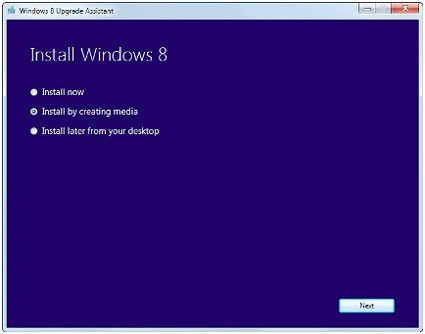
വിന്ഡോസിന്റെ വ്യാജപതിപ്പുകള് ഇപ്രകാരം അപ്ഗ്രേഡ് ചെയ്യാനാകുമോ?
വിന്ഡോസ് 8 അപ്ഗ്രേഡ് നിബന്ധനകള് പ്രകാരം പറ്റില്ല എന്നാണ് ഉത്തരമെങ്കിലും, ഇത്തവണ പതിവിനു വിപരീതമായി അറിഞ്ഞോ അറിയാതെയോ വിന്ഡോസിന്റെ വ്യാജപതിപ്പുകളില് നിന്നുപോലും അപ്ഗ്രേഡ് അസിസ്റ്റന്റ് വഴി വിന്ഡോസ് 8 ലേയ്ക്ക് അപ്ഗ്രേഡ് ചെയ്യാനാകുന്നു. സാധാരണയായി വിന്ഡോസ് പുതിയ പതിപ്പുകള് പുറത്തിറക്കുമ്പോള് അപ്ഗ്രേഡ് ചെയ്യുന്ന അവസരത്തില് പഴയ പതിപ്പ് വ്യാജമാണോ എന്നു പരിശോധിക്കുകയോ ലൈസന്സ് കീ ആവശ്യപ്പെടുകയോ ചെയ്യാറുണ്ട്. പക്ഷേ, വിന്ഡോസ് 8 ന്റെ കാര്യത്തില് ഇത് മൈക്രോസോഫ്റ്റിനു സംഭവിച്ച ഒരു പിഴവോ അബദ്ധമോ ആയി കണക്കാക്കുന്നവര് കുറവാണ്. തങ്ങളുടെ പുതിയ ഓപ്പറേറ്റിംഗ് സിസ്റ്റത്തിനു കൂടുതല് പ്രചാരം നല്കാനുള്ള തന്ത്രമായി ഇത് വിലയിരുത്തപ്പെടുന്നു. വ്യാജപതിപ്പുകളെക്കുറിച്ചും ഉടമകളെക്കുറിച്ചുമുള്ള വിവരങ്ങള് ഇത്തരത്തില് ശേഖരിച്ച് ഭാവിയില് വിലപേശാനുള്ള സാധ്യതയും തള്ളിക്കളയാനാകില്ല.
സെക്വര് ബൂട്ട്
ഇതുവരെ വിന്ഡോസ് സുരക്ഷ സോഫ്റ്റ്വേറില് ഒതുങ്ങിനിന്നിരുന്നു. ഓപ്പറേറ്റിങ് സിസ്റ്റത്തിനെക്കുറിച്ചുള്ള വിവരങ്ങള് ബൂട്ട് ചെയ്യുന്ന അവസരത്തില് ലഭ്യമാക്കുന്ന ബൂട്ട് ലോഡറില് റൂട്ട് കിറ്റുകള് പോലെയുള്ള ദുഷ്ട പ്രോഗ്രാമുകള്ക്ക് മാറ്റം വരുത്താനാകുന്നു. ഇത് ഓപ്പറേറ്റിങ് സിസ്റ്റം തിരിച്ചറിയുന്നില്ല. അതുകൊണ്ടു തന്നെ അത്തരം പ്രോഗ്രാമുകള് നിശബ്ദമായി പശ്ചാത്തലത്തില് പ്രവര്ത്തിക്കുന്നു. ഇപ്പോള് വിന്ഡോസ് 8 കൂടുതല് സുരക്ഷിതമാക്കുന്നതിന്റെ ഭാഗമായി 'സെക്വര് ബൂട്ട്' എന്ന സാങ്കേതികവിദ്യഉപയോഗിച്ചിരിക്കുന്നു.
വിന്ഡോസ് ഇന്സ്റ്റാള് ചെയ്തുവരുന്ന പുതിയ കമ്പ്യൂട്ടറുകളില് ഇത് സന്നിവേശിപ്പിച്ചിട്ടുണ്ട്. ബയോസിന്റെ പരിഷ്കരിച്ച പതിപ്പായ യു.ഇ.എഫ്.ഐ അടിസ്ഥാനമായ കമ്പ്യൂട്ടറുകളിലാണ് ഇപ്പോള് സെക്വര് ബൂട്ട് ചേര്ത്തിരിയ്ക്കുന്നത്. യു.ഇ.എഫ്.ഐ നിലവില് കൂടുതല് പ്രചാരത്തിലായിട്ടില്ലെങ്കിലും, ഭാവിയില് നിങ്ങള് വാങ്ങുന്ന വിന്ഡോസ് സ്റ്റിക്കര് ഉള്ള ഏതു കമ്പ്യൂട്ടറിലും മൈക്രോസോഫ്റ്റ് സെക്വര് ബൂട്ട് ഉണ്ടായിരിക്കും. യു.ഇ.എഫ്.ഐ. യെക്കുറിച്ച് ഈ ലേഖനത്തില് കൂടുതല് വിവരങ്ങള് ഉണ്ട്.
ഇനി സെക്വര് ബൂട്ടിനെപ്പറ്റി അല്പ്പം വിവരങ്ങള്. കമ്പ്യൂട്ടര് മദര്ബോര്ഡിലെ ബയോസ് മെമ്മറിയില് സെക്വര് ബൂട്ട് പ്രോഗ്രാമിലൂടെ മുന്കൂട്ടി നിശ്ചയിച്ചിട്ടുള്ള ഓപ്പറേറ്റിംഗ് സിസ്റ്റങ്ങള്ക്കും പ്രോഗ്രാമുകള്ക്കും മാത്രമേ ബൂട്ട് ചെയ്യാനാകൂ. ഉദാഹരണമായി ഇപ്പോള് ഒരു ബൂട്ടബിള് സിഡിയോ പെന്ഡ്രൈവോ ഉപയോഗിച്ച് നിങ്ങള്ക്ക് ഏതൊരു ഓപ്പറേറ്റിംഗ് സിസ്റ്റവും ഇന്സ്റ്റാള് ചെയ്യാനും ഉപയോഗിക്കാനുമാകും എന്നാല് സെക്വര് ബൂട്ടില് പ്രവര്ത്തിക്കുന്ന കമ്പ്യൂട്ടറുകളില് ഇതു സാധ്യമല്ല. അതായത് വിന്ഡോസ് സ്റ്റിക്കര് ഉള്ള ഒരു കമ്പ്യൂട്ടറില് മറ്റു ഓപ്പറേറ്റിംഗ് സിസ്റ്റം ഇന്സ്റ്റാള് ചെയ്യണമെങ്കില് സെക്വര് ബൂട്ട് ഡിസേബിള് ചെയ്യേണ്ടി വരും (ബയോസിലേതു പോലെ യു ഇ എഫ് ഐ ഇന്റര്ഫേസില് ഇതിനുള്ള സൗകര്യമുണ്ട്).
വിന്ഡോസ് പ്രീ ലോഡഡ് കമ്പ്യൂട്ടറുകളില് തങ്ങളുടെ ഓപ്പറേറ്റിംഗ് സിസ്റ്റവും അനുവദിക്കാന് ഫെഡോര ലിനക്സ് ഓപ്പറേറ്റിംസ് സിസ്റ്റം ഓരോ കമ്പ്യൂട്ടറിനും 99 ഡോളര് വെച്ച് മൈക്രോസോഫ്റ്റിനു നല്കുന്നു. അതായത് വിന്ഡോസ് സെക്വര് ബൂട്ട് കമ്പ്യൂട്ടറുകളില് മാറ്റങ്ങളൊന്നും വരുത്താതെത്തന്നെ ഫെഡോര ലിനക്സ് ഇന്സ്റ്റോള് ചെയ്യാന് കഴിയും. അങ്ങിനെ സെക്വര് ബൂട്ടും മൈക്രോസോഫ്റ്റിന് ഒരു വരുമാനമാര്ഗമാകുന്നു.
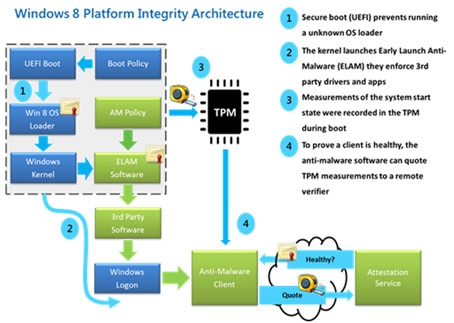
ലോക്ക് സ്ക്രീന്
വിന്ഡോസ് 8 ലെ പുതിയ ഒരു സവിശേഷതയാണ് 'ലോക്ക് സ്ക്രീന്'. കമ്പ്യൂട്ടര് തുറന്നാല് ആദ്യം പ്രത്യക്ഷപ്പെടുന്ന മുഖം ആണ് ലോക്ക് സ്ക്രീന്. മനോഹരമായ ഒരു ചിത്രത്തില് തീയതിയും സമയവും വലിയ അക്ഷരത്തില് കാണിക്കുന്ന ലളിതസുന്ദരമായ ഒരു സ്ക്രീന്. ടച്ച്സ്ക്രീനുള്ള കമ്പ്യൂട്ടറുകള്ക്കും ടാബ്ലറ്റുകള്ക്കും സ്മാര്ട്ട്ഫോണുകള്ക്കുമെല്ലാം കൂടി നിര്മിക്കപ്പെട്ട ഒരു ഓപ്പറേറ്റിങ് സിസ്റ്റമാണല്ലോ വിന്ഡോസ് 8. അതിനാല് ലോക്ക് സ്ക്രീന് തുറക്കണമെങ്കില് ഡസ്ക്ടോപ്പ് കമ്പ്യൂട്ടറൂകളില് മൗസ് ക്ലിക്ക് ചെയ്യുകയും ടച്ച് സ്ക്രീന് കമ്പ്യൂട്ടറുകളില് മുകളിലോട്ട് വിരലോടിക്കുകയും ചെയ്യാം. വെറും ഒരു ലോക്ക് സ്ക്രീനെന്നു പറഞ്ഞ് തള്ളിക്കളയാന് വരട്ടെ. ഈ സ്ക്രീനില് ഉപയോക്താവിന്റെ താത്പര്യങ്ങള്ക്കനുസരിച്ച് അനായാസമായി മാറ്റങ്ങള് വരുത്താനാകും.
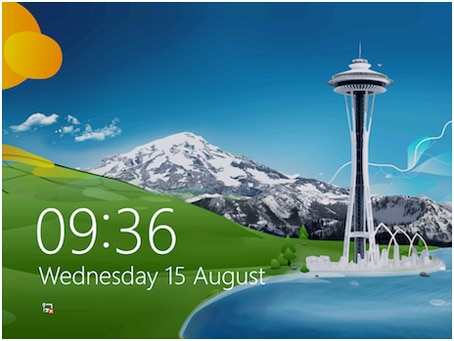
മെട്രോ ഇന്റര്ഫേസ്
വിന്ഡോസ് ഫോണ് ഉപയോഗിക്കുന്നവര്ക്ക് പുതുമയുള്ള ഒന്നല്ല മെട്രോ ഇന്റര്ഫേസും മെട്രോ അപ്ലിക്കേഷനുകളും. വിന്ഡോസ് 7 മൊബൈല് ഓപ്പറേറ്റിങ് സിസ്റ്റത്തിനായി മൈക്രോസോഫ്റ്റ് വികസിപ്പിച്ചെടുത്ത കമ്പ്യൂട്ടര് ഭാഷയുടെ പഴയപേരാണ് 'മെട്രോ'. ഗ്രാഫിക്സുകള്ക്കു പകരം ടൈപ്പോഗ്രാഫിയ്ക്ക് പ്രാമുഖ്യം നല്കുന്നതാണ് മെട്രോയുടെ അടിസ്ഥാനം. കണ്ടുപഴകിയ ചിഹ്നങ്ങളില് നിന്നും വ്യത്യസ്ഥമായി വളരെ പെട്ടന്നു ശ്രദ്ധിക്കപ്പെടുന്നതും പുതുമ ഉളവാക്കുന്നതുമായ ടൈപ്പോഗ്രാഫി അടിസ്ഥാനമായുള്ള ഒരു നാവിഗേഷന് സിസ്റ്റം എന്ന നിലയില് മെട്രോ ഇന്റര്ഫേസ് വളരെ പെട്ടന്ന് ശ്രദ്ധ പിടിച്ചുപറ്റി. ഐഫോണ്, ആന്ഡ്രോയിഡ് ഫോണുകളില് നിന്നും വിന്ഡോസ് ഫോണുകളെ വേര്തിരിച്ചു നിര്ത്തിയതും ഇതേ 'സമ്പര്ക്കമുഖം' തന്നെ. 'മോഡേണ്' എന്ന വാക്കിന്റെ പ്രതിരൂപമായാണ് മൈക്രോസോഫ്റ്റ് ബഹുവര്ണ കളങ്ങളോടു കൂടിയ ആ ഇന്റര്ഫേസിനെ 'മെട്രോ' എന്നു വിളിച്ചത്. പക്ഷേ, അടുത്തയിടെ വിന്ഡോസ് 8 മെട്രോ ഇന്റര്ഫേസിനെ 'വിന്ഡോസ് 8 യൂസര് ഇന്റര്ഫേസ്' എന്നും 'മെട്രോ ഡിസൈനിനെ' 'വിന്ഡോസ് 8 ഡിസൈന്' എന്നും വിളിച്ചു തുടങ്ങി. ജര്മനിയിലെ വ്യാപാരശൃംഖലയായ 'മെട്രോ എ ജി' എന്ന കമ്പനിയുമായുള്ള തര്ക്കത്തെത്തുടര്ന്നാണ് ഈ മാറ്റം എന്നും പറയപ്പെടുന്നു.
വിന്ഡോസ് 8 യൂസര് ഇന്റര്ഫേസിലേയ്ക്ക് തിരിച്ചുവരാം. കഴിഞ്ഞ ഒന്നര ദശാബ്ദങ്ങളായി നിരവധി പതിപ്പുകളിലൂടെ കോടിക്കണക്കിനു വിന്ഡോസ് ഉപയോക്താക്കള് ശീലിച്ചുപോന്ന അല്ലെങ്കില് മൈക്രോസോഫ്റ്റ് പഠിപ്പിച്ച വിന്ഡോസ് ഉപയോഗശൈലിയില് നിന്നും വ്യത്യസ്തമായ ഒന്നാണ് വിന്ഡോസ് 8 ന്റെ സമ്പര്ക്കമുഖം. വീണ്ടും 'അ' യില് തുടങ്ങണമെന്നു പറഞ്ഞാല് അല്പ്പം അതിശയോക്തിയാകുമെങ്കിലും തുടക്കത്തില് അല്പ്പനേരത്തേക്കെങ്കിലും പഴയ വിന്ഡോസ് പതിപ്പുകളെ മറക്കുന്നത് നന്നായിരിക്കും.
സ്റ്റാര്ട്ട് സ്ക്രീന്
ലോക്ക് സ്ക്രീന് വലിച്ചു നീക്കി അടയാളവാക്യവും നല്കി അകത്തു കടന്നാല് എത്തിച്ചേരുക വലിയ വലിയ ചതുരപ്പെട്ടികളുള്ള 'സ്റ്റാര്ട്ട് സ്ക്രീന്' എന്നൊരു വര്ണ ലോകത്തേക്കാണ്. ഇതാണ് മെട്രോ യൂസര് ഇന്റര്ഫേസ് അഥവാ വിന്ഡോസ് 8 യൂസര് ഇന്റര്ഫേസ്. ചിത്രം നോക്കുക
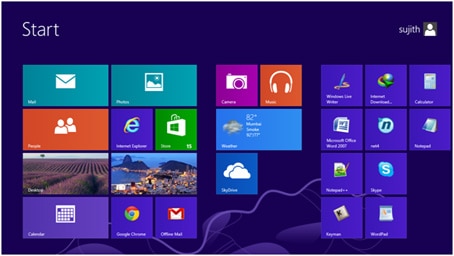
കമ്പ്യൂട്ടര് തുറന്നാലുടന് പരമ്പരാഗത ശൈലിയില് ഡെക്സ്ക്ടോപ്പിലെയോ ടാസ്ക് ബാറിലേയോ അപ്ലിക്കേഷന് ഷോട്ട്കട്ടുകളിലേക്കും സ്റ്റാര്ട്ട് ബട്ടനിലേക്കും മൗസ് കൊണ്ടുപോകുന്ന ശീലം മാറ്റാറായെന്ന് മൈക്രോസോഫ്റ്റ് പറയുന്നു. സ്റ്റാര്ട്ട് ബട്ടനില്ലാതെ എവിടെത്തുടങ്ങും എന്നൊരു ആശയക്കുഴപ്പവും ഉണ്ടാകാതില്ല. വിന്ഡോസിന്റെ പുതിയ പതിപ്പില് പലരും ചൂണ്ടിക്കാണിക്കുന്ന പ്രധാന കുഴപ്പമായി പറയുന്നത് 'സ്റ്റാര്ട്ട് ബട്ടണ്' ഇല്ല എന്നതാണ്. സ്റ്റാര്ട്ട് ബട്ടനില്ലാത്തൊരു വിന്ഡോസ് വേണ്ടന്നു പറയുന്നവരും ഉണ്ട്. പുതിയ പതിപ്പില് സ്റ്റാര്ട്ട് ബട്ടന് ഒഴിവാക്കി സ്റ്റാര്ട്ട് സ്ക്രീന് ആക്കിയതിനും മൈക്രോസോഫ്റ്റിന് കണക്കുകളുടെ പിന്ബലം ഉണ്ട്. അതായത് ലോകമെമ്പാടുമുള്ള വിന്ഡോസ് ഉപയോക്താക്കളില് സ്റ്റാര്ട്ട് ബട്ടന് സ്ഥിരമായി ഉപയോഗിക്കുന്നവര് ചുരുക്കമാണെന്നാണ് കണ്ടെത്തല്. മറിച്ച് മിക്കവരും എപ്പോഴും ഉപയോഗിക്കുന്ന പ്രോഗ്രാമുകള് ടാസ്ക് ബാറിലോ സ്റ്റാര്ട്ട് മെനുവിലോ പിന്ചെയ്യുകയാണു പതിവ്. അതിനാല് സ്റ്റാര്ട്ട് ബട്ടന് ഒഴിവാക്കി സ്റ്റാര്ട്ട് മെനുവിനെത്തന്നെ, പ്രോഗ്രാമുകള് ഇഷ്ടാനുസരണം കൊച്ചുകൊച്ചു കളങ്ങളായി ക്രമീകരിക്കാന് കഴിയുന്ന ഒരു സ്ക്രീനായി മാറ്റി. സ്റ്റാര്ട്ട് മെനു പോയി സ്റ്റാര്ട്ട് സ്ക്രീന് വന്നെന്നു ചുരുക്കം. ഏതു വിന്ഡോയില് നിന്നും സ്റ്റാര്ട്ട് സ്ക്രീനിലേക്കു പോകാന് മൗസ് പോയിന്റര് സ്ക്രീനിന്റെ ഇടതുകീഴ് മൂലയില് കൊണ്ടുപോയാല് മതി. കീബോര്ഡിലെ വിന്ഡോസ് കീ അമര്ത്തിയാലും സ്റ്റാര്ട്ട് സ്ക്രീനിലെത്താം.
സ്റ്റാര്ട്ട് സ്ക്രീനില് സ്റ്റാറ്റിക് ലൈവ് എന്നീ വിഭാഗങ്ങളില്പെടുന്ന രണ്ടു തരം ടൈലുകള് (ചതുരക്കളങ്ങള്) ആണ് ഉള്ളത്. സ്റ്റാര്ട്ട് സ്ക്രീനില് കാണുന്ന ഇന്റര്നെറ്റ് എക്സ്പ്ലോറര്, ഡെസ്ക്ടോപ്പ്, സ്കൈഡ്രൈവ്, ക്യാമറ, വീഡീയോ തുടങ്ങിയവ സ്റ്റാറ്റിക് ടൈലുകളും ഫോട്ടോസ്, വെതര്, ന്യൂസ്, മെയില് തുടങ്ങിയവ ലൈവ് ടൈലുകളും ആണ്. ഉദാഹരണമായി ന്യൂസ് ആപ്ലിക്കേഷന് ടൈല് പുതിയ വാര്ത്തകളുമായി യഥാസമയം പുതുക്കപ്പെട്ടുകൊണ്ടിരിക്കുന്നു. വെതര് അപ്ലിക്കേഷന് കാലാവസ്ഥാവിവരങ്ങള് തത്സമയം ലഭ്യമാക്കുന്നു.
സ്റ്റാര്ട്ട് സ്ക്രീനിലെ ചതുരക്കളങ്ങള് മൗസ് കൊണ്ടോ, കീബോര്ഡിലെ ടാബ്, ആരോ തുടങ്ങിയ ബട്ടനുകളിലൂടെയോ, ടച്ച് സ്ക്രീന് ഡിസ്പ്ലേ ആണെങ്കില് വിരല് തുമ്പുകൊണ്ടോ ഇഷ്ടാനുസരണം ക്രമീകരിക്കാവുന്നതാണ്. മൗസിലെ വലതുബട്ടന് അമര്ത്തിയാല് കിട്ടുന്ന'All Aps' എന്ന മെനുവിലൂടെ ഇന്സ്റ്റാള് ചെയ്യപ്പെട്ട ഏതു പ്രോഗ്രാമും സ്റ്റാര്ട്ട് സ്ക്രീനിലേക്ക് പിന് ചെയ്യാവുന്നതാണ്.
സ്റ്റാര്ട്ട് സ്ക്രീനില് സ്റ്റാറ്റിക് ലൈവ് എന്നീ വിഭാഗങ്ങളില്പെടുന്ന രണ്ടു തരം ടൈലുകള് (ചതുരക്കളങ്ങള്) ആണ് ഉള്ളത്. സ്റ്റാര്ട്ട് സ്ക്രീനില് കാണുന്ന ഇന്റര്നെറ്റ് എക്സ്പ്ലോറര്, ഡെസ്ക്ടോപ്പ്, സ്കൈഡ്രൈവ്, ക്യാമറ, വീഡീയോ തുടങ്ങിയവ സ്റ്റാറ്റിക് ടൈലുകളും ഫോട്ടോസ്, വെതര്, ന്യൂസ്, മെയില് തുടങ്ങിയവ ലൈവ് ടൈലുകളും ആണ്. ഉദാഹരണമായി ന്യൂസ് ആപ്ലിക്കേഷന് ടൈല് പുതിയ വാര്ത്തകളുമായി യഥാസമയം പുതുക്കപ്പെട്ടുകൊണ്ടിരിക്കുന്നു. വെതര് അപ്ലിക്കേഷന് കാലാവസ്ഥാവിവരങ്ങള് തത്സമയം ലഭ്യമാക്കുന്നു.
സ്റ്റാര്ട്ട് സ്ക്രീനിലെ ചതുരക്കളങ്ങള് മൗസ് കൊണ്ടോ, കീബോര്ഡിലെ ടാബ്, ആരോ തുടങ്ങിയ ബട്ടനുകളിലൂടെയോ, ടച്ച് സ്ക്രീന് ഡിസ്പ്ലേ ആണെങ്കില് വിരല് തുമ്പുകൊണ്ടോ ഇഷ്ടാനുസരണം ക്രമീകരിക്കാവുന്നതാണ്. മൗസിലെ വലതുബട്ടന് അമര്ത്തിയാല് കിട്ടുന്ന'All Aps' എന്ന മെനുവിലൂടെ ഇന്സ്റ്റാള് ചെയ്യപ്പെട്ട ഏതു പ്രോഗ്രാമും സ്റ്റാര്ട്ട് സ്ക്രീനിലേക്ക് പിന് ചെയ്യാവുന്നതാണ്.
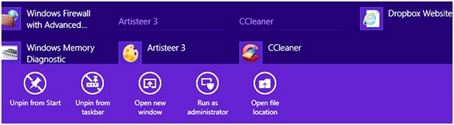
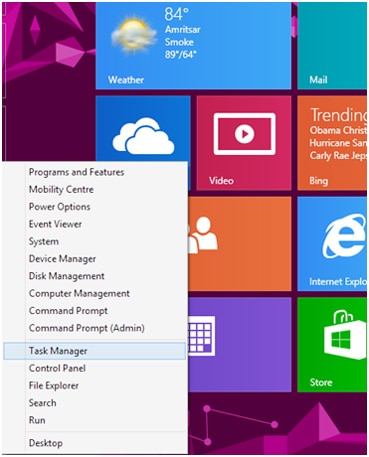
വിന്ഡോസ് മെട്രോ അപ്ലിക്കേഷനുകളും ഇന്റര്ഫേസും പരമ്പരാഗത വിന്ഡോസ് പ്രോഗ്രാമുകളില് നിന്നും വ്യത്യസ്തമാണ്. മെട്രോ അപ്ലിക്കേഷനുകള്ക്ക് ചില പ്രത്യേകതകളുണ്ട്. ഈ പ്രത്യേകതകള് വര്ഷങ്ങളായി ഡസ്ക്ടോപ്പ് കമ്പ്യൂട്ടറുകളില് വിന്ഡോസ് ഉപയോഗിച്ചു ശീലിക്കുന്നവര്ക്ക് അത്ര എളുപ്പം ദഹിക്കുന്നതായിരിക്കില്ല. മെട്രോ അപ്ലിക്കേഷനുകള് ഫുള്സ്ക്രീനില് തുറക്കുന്നവയാണ്. അതായത് സാധാരണ വിന്ഡോസ് പ്രോഗ്രാമുകളെപ്പോലെ അടയ്ക്കാനും തുറക്കാനും ചെറുതാക്കാനുമുള്ള ബട്ടനുകള് മെട്രോ പ്രോഗ്രാമുകളില് ഉണ്ടായിരിക്കില്ല. മെട്രോ അപ്ലിക്കേഷനുകള് അടയ്ക്കേണ്ട കാര്യമില്ലെന്നാണ് മൈക്രോസോഫ്റ്റ് പറയുന്നത്. പ്രോഗ്രാം മാനേജ്മെന്റ് പൂര്ണ്ണമായും ഓപ്പറേറ്റിങ് സിസ്റ്റത്തിന്റെ കൈയിലാണ്. എങ്കിലും പരമ്പരാഗത കീബോര്ഡ് ഷോര്ട്ട്കട്ടായAlt +F4 ഉപയോഗിച്ച് മെട്രോ അപ്ലിക്കേഷനുകള് അടയ്ക്കാനും Alt + Tab ഉപയോഗിച്ച് ഒരു അപ്ലിക്കേഷനില് നിന്നും മറ്റൊരു അപ്ലിക്കേഷനിലേയ്ക്ക് മാറാനും കഴിയുന്നു. ടച്ച്സ്ക്രീന് കമ്പ്യൂട്ടറോ ടാബ്ലറ്റോ ഉപയോഗിക്കുമ്പോള് ഈ കുഴപ്പം വരുന്നില്ല.
മെട്രോ അപ്ലിക്കേഷനുകളുടെ ഗുണങ്ങള് : മറ്റു മൊബൈല് അപ്ലിക്കേഷനുകളെപ്പോലെ മെട്രോ അപ്ലിക്കേഷനുകളെല്ലാം തന്നെ സ്വന്തം കൂട്ടില് നിന്നു പ്രവര്ത്തിക്കേണ്ടവയാണ്. അതായത് മറ്റു അപ്ലിക്കേഷനുകളുടെ പ്രവര്ത്തനങ്ങളെ ഒരു തരത്തിലും ബാധിക്കാതെ സ്വന്തംസ്ഥലത്ത് നിന്നുകൊണ്ട് മുന്കൂട്ടി നിശ്ചയിക്കപ്പെട്ട വിഭവങ്ങള് ഉപയോഗിക്കത്തക്ക രീതിയിലാണ് ഈ പ്രോഗ്രാമുകള് നിര്മിക്കപ്പെടുന്നത്. അതുകൊണ്ടുതന്നെ ഇവ കൂടുതല് കാര്യക്ഷമമായി പ്രവര്ത്തിക്കുന്നു. ഉപയോഗിക്കേണ്ട വിഭവങ്ങള് മുന്കൂട്ടി നിശ്ചയിക്കപ്പെടേണ്ടതായതിനാല് സുരക്ഷാപരമായും മെട്രോഅപ്ലിക്കേഷനുകള് മുന്പന്തിയില് തന്നെ. മെട്രോ അപ്ലിക്കേഷനുകള് പൊതുവെ പശ്ചാത്തലത്തില് പ്രവര്ത്തിക്കുന്ന രീതിയില് രൂപകല്പ്പന ചെയ്തവയല്ല. അതുകൊണ്ടുതന്നെ ഉപയോഗിക്കുന്നില്ലെങ്കില് ഇവ കമ്പ്യൂട്ടര് റിസോഴ്സസ് ഒട്ടുംതന്നെ ഉപയോഗിക്കുകയില്ല. ഏതാനും സെക്കന്റുകള്ക്കകം തന്നെ ഉപയോഗിക്കാത്ത അപ്ലിക്കേഷനുകള് നിര്ത്തപ്പെടുന്നു. പിന്നീട് ആവശ്യമാകുന്ന അവസരത്തില് അതേ അവസ്ഥയില് നിന്നുതന്നെ തുടങ്ങുകയും ചെയ്യുന്നു.
ഇന്റര്നെറ്റ് എക്പ്ലോറര് 10
ബ്രൗസര് യുദ്ധത്തില് ഏറെ പിന്നോട്ടുപോയ ചരിത്രമാണ് ഇന്റര്നെറ്റ് എക്പ്ലോററിനുള്ളത്. മോസില്ലയും ക്രോമുമെല്ലാം പ്രചാരത്തില് ഇന്റര്നെറ്റ് എക്സ്പോററിനെ ഏറെ പിന്തള്ളിക്കഴിഞ്ഞു. എങ്കിലും വിന്ഡോസ് കമ്പ്യൂട്ടറിലെ ഡീഫോള്ട്ട് ഓപ്പറേറ്റിങ് സിസ്റ്റം എന്ന നിലയില് നല്ലൊരു ശതമാനം വിന്ഡോസ് ഉപയോക്താക്കളും ഇപ്പോഴും ഇന്റര്നെറ്റ് എക്സ്പ്ലോറര് ഉപയോഗിക്കുന്നു. ഇന്റര്നെറ്റ് എക്സ്പ്ലോററിന്റെ പരിഷ്കരിച്ച പതിപ്പായ ഇന്റര്നെറ്റ് എക്സ്പ്ലോറര് 10 വിന്ഡോസ് 8 ല് മാത്രമാണ് ലഭ്യമാക്കുന്നത്. അതാകട്ടെ ഇരട്ടമുഖത്തോടെയും. ഇന്റര്നെറ്റ് എക്സ്പ്ലോറര് 10 ഡ്സ്ക്ടോപ്പ് വ്യൂവിലും മെട്രോ വ്യൂവിലും പ്രവര്ത്തിക്കുന്നു. അതായത് സ്റ്റാര്ട്ട് സ്ക്രീന് മെട്രോ ഇന്റര്ഫേസില് നിന്നും മേട്രോ അപ്ലിക്കേഷനായും ഡസ്ക്ടോപ്പില് നിന്നും ഡസ്ക്ടോപ്പ് അപ്ലിക്കേഷനായും ഇന്റര്നെറ്റ് എക്സ്പ്ലോറര് 10 പ്രവര്ത്തിക്കുന്നു.
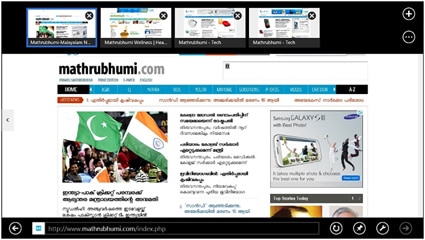
മെട്രോ അപ്ലിക്കേഷനില് നിന്നും സന്ദര്ശിക്കുന്ന വെബ് സൈറ്റുകള് ഇന്റര്നെറ്റ് എക്സ്പ്ലോറര് മെട്രോ വ്യൂവില് മാത്രമേ തുറക്കുകയുള്ളൂ. അതായത് ന്യൂസ് അപ്ലിക്കേഷനില് നിന്നും ഒരു ലിങ്കില് ക്ലിക്ക് ചെയ്താല് അത് തുറക്കുക ഇന്റര്നെറ്റ് എക്സ്പ്ലോറര് മെട്രോ വ്യൂവില് ആയിരിക്കും.
ഇതുവരെ പ്രമുഖ ബ്രൗസറുകളായ ക്രോമിന്റേയും മോസില്ലയുടേയും മെട്രോ പതിപ്പുകള് ലഭ്യമായിട്ടില്ല. മാത്രമല്ല ഇന്റര്നെറ്റ് എക്സ്പ്ലോററില് ഡീഫോള്ട്ട് സേര്ച്ച് എഞ്ചിനായി ക്രമീകരിച്ചിരിക്കുന്നത് മൈക്രോസോഫ്റ്റിന്റെ തന്നെ ബിംഗ് ആണ്. ഇത് ഗൂഗിളിനൊരു തിരിച്ചടിയായി കണക്കാക്കുന്നു. അതുകൊണ്ടു തന്നെ get your Google back എന്നൊരു കാമ്പയ്ന് തന്നെ സംഘടിപ്പിച്ചിരിക്കുന്നു. ഇതില് ഗൂഗിള് ക്രോമും ഗൂഗിള് സേര്ച്ച് മെട്രോ അപ്ലിക്കേഷനും എങ്ങനെ ഇന്സ്റ്റാള് ചെയ്യാമെന്നു വിശദീകരിക്കുന്നു.
ഇതുവരെ പ്രമുഖ ബ്രൗസറുകളായ ക്രോമിന്റേയും മോസില്ലയുടേയും മെട്രോ പതിപ്പുകള് ലഭ്യമായിട്ടില്ല. മാത്രമല്ല ഇന്റര്നെറ്റ് എക്സ്പ്ലോററില് ഡീഫോള്ട്ട് സേര്ച്ച് എഞ്ചിനായി ക്രമീകരിച്ചിരിക്കുന്നത് മൈക്രോസോഫ്റ്റിന്റെ തന്നെ ബിംഗ് ആണ്. ഇത് ഗൂഗിളിനൊരു തിരിച്ചടിയായി കണക്കാക്കുന്നു. അതുകൊണ്ടു തന്നെ get your Google back എന്നൊരു കാമ്പയ്ന് തന്നെ സംഘടിപ്പിച്ചിരിക്കുന്നു. ഇതില് ഗൂഗിള് ക്രോമും ഗൂഗിള് സേര്ച്ച് മെട്രോ അപ്ലിക്കേഷനും എങ്ങനെ ഇന്സ്റ്റാള് ചെയ്യാമെന്നു വിശദീകരിക്കുന്നു.
വിന്ഡോസ് 8 ലെ പുതിയൊരു ഫീച്ചറാണ് ചാംസ് ബാര്. മൗസ് പോയിന്റര് സ്ക്രീനിലെ വലത്തോട്ടു കോണ്ടുപോകുമ്പോഴോ ടച്ച് സ്ക്രീനില് ഇടത്തു നിന്നും വലത്തോട്ട് വിരലോടിക്കുമ്പോഴും തെളിയുന്ന ഒരു കറുത്ത ബാര് ആണ് ചാംസ് ബാര്.
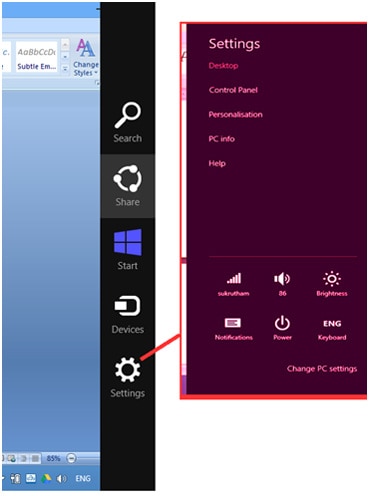
എല്ലാ സ്ക്രീനുകളിലും ചാംസ് ബാര് ലഭ്യമാണ്. ചാംസ് ബാറിലൂടെ അപ്ലിക്കേഷനുകളുടെയും മറ്റു ഫയലുകളുടെയും തിരച്ചിലും മറ്റു കമ്പ്യൂട്ടര് ക്രമീകരണ സംവിധാനങ്ങളും വളരെ എളുപ്പം സാധ്യമാകുന്നു. മാത്രമല്ല സ്റ്റാര്ട്ട് സ്ക്രീന് ബട്ടനും ചാംസ് ബാറിലുണ്ട്. ചാംസ് ബാറിലെ സെറ്റിങ്സ് മെനു സൗണ്ട് വോള്യം, മോണിറ്റര് ബ്രൈറ്റ്നസ്, നെറ്റ്വര്ക്ക് തുടങ്ങിയവ എളുപ്പത്തില് ക്രമീകരിക്കാന് സഹായിക്കുന്നു.
സ്റ്റാര്ട്ട് മെനു ഇല്ലാത്തതിനാല് അപ്ലിക്കേഷനുകളും ഫയലുകളും തിരയുന്നതിന് ചാംസ് ബാറിലെ സെര്ച്ച് ബട്ടന് ഉപയോഗിക്കാം.
സ്റ്റാര്ട്ട് മെനു ഇല്ലാത്തതിനാല് അപ്ലിക്കേഷനുകളും ഫയലുകളും തിരയുന്നതിന് ചാംസ് ബാറിലെ സെര്ച്ച് ബട്ടന് ഉപയോഗിക്കാം.
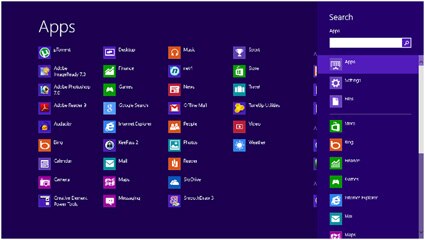
ഡെസ്ക്ടോപ്പ് അപ്ലിക്കേഷനുകള്, സെറ്റിങുകള്, ഫയലുകള്, ഓണ്ലൈന് അപ്ലിക്കേഷനുകള്, വിന്ഡോസ് സ്റ്റോര് തുടങ്ങിയവയിലെല്ലാം സെര്ച്ച് മെനുവിലൂടെ തിരച്ചില് സാധ്യമാകുന്നു.
വിന്ഡോസ് 7 ലേതുപോലെയുള്ള പരമ്പരാഗത തിരച്ചില് സംവിധാനം ഡസ്ക്ടോപ്പ് വ്യൂവില് ലഭ്യമാണ്.
വിന്ഡോസ് 7 ലേതുപോലെയുള്ള പരമ്പരാഗത തിരച്ചില് സംവിധാനം ഡസ്ക്ടോപ്പ് വ്യൂവില് ലഭ്യമാണ്.
അപ്ലിക്കേഷന് മാര്ക്കറ്റില് തിളങ്ങി നില്ക്കുന്ന ഗൂഗിള് പ്ലേ സ്റ്റോറിനും ആപ്പിള് ഐട്യൂണ്സിനും ശക്തമായ വെല്ലുവിളി ഉയര്ത്താന് പോരുന്നതുതന്നെയാണ് വിന്ഡോസ് സ്റ്റോര്. ഇപ്പോള് വിന്ഡോസ് സ്റ്റോറില് നിന്നും ഡസ്ക്ടോപ്പ് അപ്ലിക്കേഷനുകളും മെട്രോ അപ്ലിക്കേഷനുകളും ഡൗണ്ലോഡ് ചെയ്ത് ഉപയോഗിക്കാനാകും. വിലകൊടുത്തു വാങ്ങാവുന്ന അപ്ലിക്കേഷനുകള്ക്കു പുറമേ സൗജന്യമായവവയും ലഭ്യമാണ്. സ്റ്റാര്ട്ട് സ്ക്രീനിലെ സ്റ്റോര് മെനുവിലൂടെ മൈക്രോസോഫ്റ്റ് അക്കൗണ്ട് ഉപയോഗിച്ച് സ്റ്റോറില് നിന്നും അപ്ലിക്കേഷനുകള് ഡൗണ്ലോഡ് ചെയ്യാം. സ്റ്റോറിലൂടെയുള്ള വരുമാനത്തിനു പുറമേ സുരക്ഷിതമായ, കാലോചിതമായി പുതുക്കപ്പെട്ട അപ്ലിക്കേഷനുകള് ഉപയോക്താക്കള്ക്ക് നേരിട്ട് ലഭ്യമാക്കാന് ഇതിലൂടെ കഴിയുന്നു. മാത്രമല്ല വിന്ഡോസിന്റെ പ്രധാന വെല്ലുവിളിയായ ദുഷ്ടപ്രോഗ്രാമുകളെ ഒരു പരിധിവരെ തടയാനുമാകും.
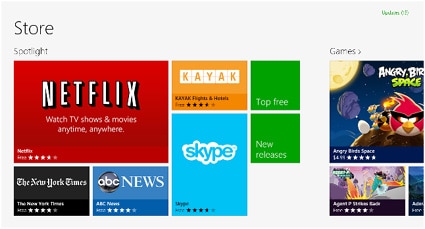
ഇപ്പോള് വിന്ഡോസ് സ്റ്റോറിലുള്ള അപ്ലിക്കേഷനുകളുടെ എണ്ണം പരിമിതമാണെങ്കിലും ഗൂഗിള്/ആപ്പിള് സ്റ്റോറുകളില് നിന്നും വ്യത്യസ്തമായി ഡസ്ക്ടോപ്പ് ഉപയോക്താക്കളെ കൂടീ ലക്ഷ്യമിടാന് വിന്ഡോസ് അപ്ലിക്കേഷനുകള്ക്കാകുന്നതിനാല് വിന്ഡോസ് സ്റ്റോറില് അപ്ലിക്കേഷനുകളുടെ ചാകര തന്നെ പ്രതീക്ഷിക്കാമെന്നു വിലയിരുത്തപ്പെടുന്നു.
ക്ലൗഡ് ഇന്റഗ്രേഷന്
മറ്റു വിന്ഡോസ് പതിപ്പുകളില് നിന്നും വ്യത്യസ്തമായി വിന്ഡോസ് 8 ല് ക്ലൗഡ് സാങ്കേതികവിദ്യ സമന്വയിപ്പിച്ചിരിക്കുന്നു. ഇക്കാലത്ത് കമ്പ്യൂട്ടീങ് ആവശ്യങ്ങള് ഒരു ഡസ്ക്ടോപ്പിലോ ലാപ്ടോപ്പിലോ മത്രമായി ഒതുങ്ങി നില്ക്കുന്നില്ല. വിന്ഡോസ് 8 ഉപയോക്താക്കള്ക്ക് തങ്ങളുടെ കമ്പ്യൂട്ടറിലെ വ്യക്തിപരമായ ക്രമീകരണങ്ങളും ബ്രൗസിങ് ഹിസ്റ്ററി, ഫോട്ടോകള്, മറ്റു ഡോക്യുമെന്റുകള് തുടങ്ങിയവയും ഇന്റര്നെറ്റുമായി ബന്ധിക്കപ്പെട്ട മറ്റേത് കമ്പ്യൂട്ടറിലൂടെയും ഉപയോഗിക്കാന് കഴിയുമെന്നത് ഒരു പ്രധാന സവിശേഷതയാണ്.

ഇതിനു മുന്പുള്ള വിന്ഡോസ് പതിപ്പുകളിലേതുപോലെ മൈക്രോസോഫ്റ്റിന്റെ ക്ലൗഡ് സ്റ്റോറേജ് സംവിധാനമായ സ്കൈെ്രെഡവ് വിന്ഡോസ് 8 ല് വെറുമൊരു അപ്ലിക്കേഷനല്ല. സ്കൈെ്രെഡവ് വിന്ഡോസ് 8 ഓപ്പറേറ്റിംഗ് സിസ്റ്റത്തിന്റെ ഒരു ഭാഗം തന്നെയാണ്.
മൈക്രോസോഫ്റ്റ് അക്കൗണ്ടിലൂടെ ഒരു 'റോമിംഗ് പ്രൊഫൈല്' സൃഷ്ടിച്ച് വിന്ഡോസ് 8 കമ്പ്യൂട്ടറിലെ വ്യക്തിപരമായ ക്രമീകരണങ്ങളായ ലോക്ക് സ്ക്രീന്, ഡെസ്ക്ടോപ്പ്, സ്റ്റാര്ട്ട് സ്ക്രീന്, ബ്രൗസര് ഹിസ്റ്ററി, ബ്രൗസര് ബുക്ക്മാര്ക്കുകള്, പാസ്വേഡുകള്, മൗസ്, കീബോര്ഡ് ക്രമീകരണങ്ങള്, ഇന്സ്റ്റാള് ചെയ്ത വിന്ഡോസ് മെട്രോ അപ്ലിക്കേഷനുകള് തുടങ്ങിയവ ക്ലൗഡില് സൂക്ഷിക്കുകയും, ലോകത്തെവിടെയുമുള്ള ഏതു വിന്ഡോസ് 8 കമ്പ്യൂട്ടര് വഴിയും അവ ഉപയോഗിക്കുകയും ചെയ്യാന് കഴിയുന്നു.
മൈക്രോസോഫ്റ്റ് അക്കൗണ്ടിലൂടെ ഒരു 'റോമിംഗ് പ്രൊഫൈല്' സൃഷ്ടിച്ച് വിന്ഡോസ് 8 കമ്പ്യൂട്ടറിലെ വ്യക്തിപരമായ ക്രമീകരണങ്ങളായ ലോക്ക് സ്ക്രീന്, ഡെസ്ക്ടോപ്പ്, സ്റ്റാര്ട്ട് സ്ക്രീന്, ബ്രൗസര് ഹിസ്റ്ററി, ബ്രൗസര് ബുക്ക്മാര്ക്കുകള്, പാസ്വേഡുകള്, മൗസ്, കീബോര്ഡ് ക്രമീകരണങ്ങള്, ഇന്സ്റ്റാള് ചെയ്ത വിന്ഡോസ് മെട്രോ അപ്ലിക്കേഷനുകള് തുടങ്ങിയവ ക്ലൗഡില് സൂക്ഷിക്കുകയും, ലോകത്തെവിടെയുമുള്ള ഏതു വിന്ഡോസ് 8 കമ്പ്യൂട്ടര് വഴിയും അവ ഉപയോഗിക്കുകയും ചെയ്യാന് കഴിയുന്നു.
ഡെസ്ക്ടോപ്പ്
സ്റ്റാര്ട്ട് സ്ക്രീനില് നിന്നും വിന്ഡോസ് 8 ഡെസ്ക്ടോപ്പിലേക്ക് പോകാവുന്നതാണ്. സ്റ്റാര്ട്ട് സ്ക്രീനില് നിന്നും ഡെസ്ക്ടോപ്പിലേക്കെത്തുമ്പോള് പലപ്പോഴും സ്വന്തം വീട്ടിലേക്ക് തിരിച്ചെത്തിയ ഒരു പ്രതീതി ഉണ്ടായേക്കാം. അതെ, നിങ്ങള് വര്ഷങ്ങളായി കണ്ടു പരിചയിച്ച വിന്ഡോസ് ഡെസ്ക്ടോപ്പ് അന്തരീക്ഷം തന്നെ വിന്ഡോസ് 8 ലും നിലനിര്ത്തിയിരിക്കുന്നു. മറ്റു ക്രമീകരണങ്ങളിലും മാറ്റമില്ല.
യൂസര് അക്കൗണ്ടുകള്
രണ്ടുതരം യൂസര് അക്കൗണ്ടുകളാണ് വിന്ഡോസ് 8 ല് ഉള്ളത്. ഒന്ന് ലോക്കല് യൂസര്, രണ്ട് മൈക്രോസോഫ്റ്റ് അക്കൗണ്ട്. ഈ രണ്ട് അക്കൗണ്ടുകള് ഉപയോഗിച്ചും ഒരു വിന്ഡോസ് 8 കമ്പ്യൂട്ടറില് ലോഗിന് ചെയ്യാന് കഴിയും. മൈക്രോസോഫ്റ്റ് അക്കൗണ്ട് ഉപയോഗിച്ച് ലോഗിന് ചെയ്യുന്ന അക്കൗണ്ടുകളിലെ വ്യക്തിപരമായ ക്രമീകരണങ്ങളും മറ്റു ഫയലുകളും മൈക്രോസോഫ്റ്റ് ക്ലൗഡിലായിരിക്കും സൂക്ഷിക്കുക.
ഒരു വിന്ഡോസ് 8 കമ്പ്യൂട്ടര് അതിന്റെ പൂര്ണമായ അര്ത്ഥത്തില് എല്ലാ ഫീച്ചറുകളും ഉപയോഗിക്കണമെങ്കില് മൈക്രോസോഫ്റ്റ് അക്കൗണ്ട് കൂടിയേ തീരൂ.
വിന്ഡോസ് ഡിഫന്ഡര്
വിന്ഡോസ് 8 ല് മൈക്രോസോഫ്റ്റിന്റെ തന്നെ ആന്റിവൈറസ് സോഫ്ട്വേര് ആയ വിന്ഡോസ് ഡിഫന്റര് സന്നിവേശിപ്പിച്ചിരിക്കുന്നു. ഇത് ഇതിനു മുന്പുള്ള മൈക്രോസോഫ്റ്റ് സെക്യൂരിറ്റി എസന്ഷ്യലിനേക്കാള് ഫലപ്രദമാണെന്നും, മറ്റേത് ആന്റിവൈറസ് സോഫ്ട്വേറിനോടും കിടപിടിക്കുന്നതുമാണെന്നു പറയുന്നു. മാത്രമല്ല മറ്റു പ്രോഗ്രാമുകള്ക്കു മുമ്പേ തന്നെ ലോഡ് ചെയ്യുന്ന രീതിയിലാണ് ഡിഫന്ഡര് സജ്ജമാക്കിയിരിക്കുന്നത്. വിന്ഡോസ് ഡിഫന്ഡര് നീക്കം ചെയ്യാന് കഴിയില്ല. പക്ഷേ ആവശ്യമെങ്കില് ഡിസേബിള് ചെയ്യാനാകും. അതായത് മറ്റേതെങ്കിലും ആന്റിവൈറസ് പ്രോഗ്രാമാണ് ഉപയോഗിക്കുന്നതെങ്കില് വിന്ഡോസ് ഡിഫന്ഡറിനെ ഡിസേബിള് ചെയ്യാം. മിക്കവാറും എല്ലാ തേര്ഡ്പാര്ട്ടി ആന്റിവൈറസ് സോഫ്ട്വേറുകളും ഇത് സ്വയമേവ ചെയ്യുന്നു.
സ്മാര്ട്ട് സ്ക്രീന്
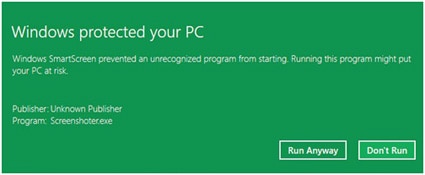
സ്മാര്ട്ട് സ്ക്രീന് ചില വിവാദങ്ങള്ക്കും വഴിതെളിച്ചിരുന്നു. കാരണം, താരതമ്യേന ഒരു പുതിയ പ്രോഗ്രാം ഇന്സ്റ്റാള് ചെയ്യുമ്പോള് 'ഈ പ്രോഗ്രാം വളരെക്കുറച്ചു വിന്ഡോസ് ഉപയോക്താക്കള് മാത്രമേ ഉപയോഗിക്കുന്നുള്ളൂ, അതിനാല് വിശ്വസനീയത സ്വയം ഉറപ്പു വരുത്തുക' എന്ന രീതിയിലുള്ള സ്മാര്ട്ട്സ്ക്രീന് മുന്നറിയിപ്പ് മൈക്രോസോഫ്റ്റ് ഉപയോക്താക്കളുടെ കമ്പ്യൂട്ടറിനെ സംബന്ധിച്ചുള്ള വിവരങ്ങള് ചോര്ത്തുന്നതിന് ഉദാഹരണമായി ചൂണ്ടിക്കാണിക്കപ്പെട്ടിരുന്നു.
ഫയല് എക്പ്ലോറര്
'ഫയല് എക്സ്പ്ലോറര്' എന്ന പേരുമാറ്റത്തോടെ അല്പ്പം മിനുക്കുപണികളോടെയാണ് വിന്ഡോസ് എക്പ്ലോറര് വിന്ഡോസ് 8 ല് എത്തിയിരിക്കുന്നത്. വിന്ഡോസ് എക്പ്ലോററിലെ കമാന്ഡ് ബാറിനു പകരമായി മൈക്രോസോഫ്റ്റ് ഓഫീസ് 2007/2010 അപ്ലിക്കേഷനുകളെപ്പോലെയുള്ള ഒരു റിബ്ബണ് ആണ് ഫയല് എക്സ്പ്ലോററില് ഉള്ളത്
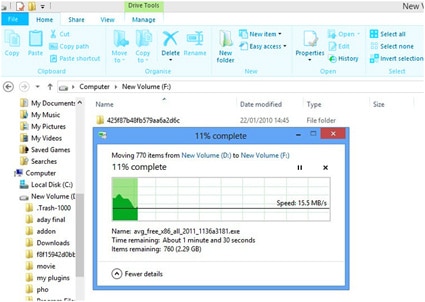
മാത്രവുമല്ല ഫയല് ട്രാന്സഫര് വിന്ഡോ, സ്ഥിതിവിവരങ്ങള്, 'pauce button' എന്നിവ ഉള്ക്കൊള്ളിച്ച് കൂടുതല് കാര്യക്ഷമമാക്കിയിരിക്കുന്നു.
ഫയല് ഹിസ്റ്ററി
ഫയല് എക്സ്പ്ലോററില് കൂട്ടിച്ചേര്ത്തിരിക്കുന്ന മറ്റൊരു പ്രധാന സവിശേഷതയാണ് 'ഫയല് ഹിസ്റ്ററി'. വിന്ഡോസ് 8 ലെ ഒരു ബാക്കപ്പ് ടൂള് ആയി ഫയല് ഹിസ്റ്ററിയെ കണക്കാക്കാം. വ്യക്തിപരമായ ഫയലുകളുടേയും മറ്റു ക്രമീകരണങ്ങളുടേയും ബാക്കപ്പ് ഒരു പെന്െ്രെഡവിലോ നെറ്റ്വര്ക്ക് ഡിസ്കിലോ ശേഖരിക്കുകയും നിശ്ചിത ഇടവേളകളില് സ്വയം പുതുക്കപ്പെടുകയും ചെയ്യാന് ഉതകുന്നതുമായ സംവിധാനമാണ് ഫയല് ഹിസ്റ്ററി.
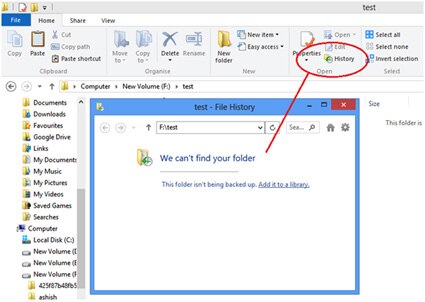
ഫയല് ഹിസ്റ്ററി ക്രമീകരണം കണ്ട്രോള് പാനലിലെ ഫയല് ഹിസ്റ്ററി മെനുവിലൂടെ സാധ്യമാണ്. ഒരു യു എസ് ബി െ്രെഡവോ അതല്ലെങ്കില് നെറ്റ്വര്ക്ക് െ്രെഡവോ ഇതിനായി സജ്ജമാക്കേണ്ടതുണ്ട്. ഏതു ഫോള്ഡറും ലൈബ്രറിയിലേക്കു ചേര്ത്ത് ഫയല് ഹിസ്റ്ററി സംവിധാനം ഉപയോഗപ്പെടുത്താവുന്നതാണ്. നിശ്ചിത ഇടവേളകളില് പുതുക്കപ്പെടുന്ന 'ഇന്ക്രിമെന്റല് ബാക്കപ്പ്' ആയാണ് ഫയല് ഹിസ്റ്ററി സൂക്ഷിക്കപ്പെടുന്നത്.
കണ്ട്രോള് പാനല്
ഇതുവരെയുള്ള വിന്ഡോസ് പതിപ്പുകളില് കണ്ട്രോള് പാനലിലൂടെ എല്ലാ വിന്ഡോസ് ഫീച്ചറുകളുടേയും നിയന്ത്രണവും ക്രമീകരണവും സാധ്യമായിരുന്നു. വിന്ഡോസ് 8 ല് വലിയ വ്യത്യാസമില്ലെങ്കിലും രണ്ടു കണ്ട്രോള് പാനലുകള് കാണാന് കഴിയും. ആദ്യത്തേത് വിന്ഡോസ് 7 ലേതുപോലെത്തന്നെയുള്ള പരമ്പരാഗതമായ കണ്ട്രോള് പാനല്. രണ്ടാമത്തേത് തികച്ചും പുതിയ ഒന്നാണ്.
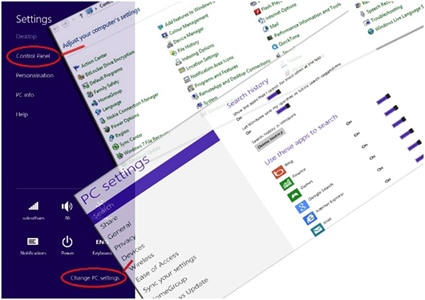
ചാംസ് ബാറിലെ സെറ്റിങ്സ് ബട്ടനിലൂടെ സെറ്റിങ്സ് മെനു തെരഞ്ഞെടുക്കാം. ഇവിടെ കണ്ട്രോള് പാനലിലൂടെ വിന്ഡോസ് എക്സ്പി /7 പതിപ്പുകളുടേതിനു സമാനമായ കണ്ട്രോള് പാനലിലേക്കും ഏറ്റവും കീഴെയുള്ള 'Change PC Settings' ലൂടെ പുതിയ കൂടുതല് ക്രമീകരണങ്ങള്ക്കായി വിന്ഡോസ് 8 കണ്ട്രോള് പാനലിലേക്കും പോകാം. വിന്ഡോസ് 8 കണ്ട്രോള് പാനലിലൂടെ തിരച്ചില്, സ്വകാര്യത, യൂസര് അക്കൗണ്ടുകള്, വിന്ഡോസ് അപ്ഡേറ്റ് തുടങ്ങിയവ ക്രമീകരിക്കാവുന്നതാണ്.
റീഫ്രെഷ്
മറ്റു പതിപ്പുകളെ അപേക്ഷിച്ച് വിന്ഡോസ് 8 ലുള്ള വളരെ ഉപയോഗപ്രദമായ ഒരു പുതിയ ഫീച്ചറാണ് റീഫ്രഷ്. അതായത് ഒരു തരത്തില് പറഞ്ഞാല് വിന്ഡോസ് കമ്പ്യൂട്ടറിലെ ഫാക്ടറി റീസെറ്റ് ബട്ടണ്.
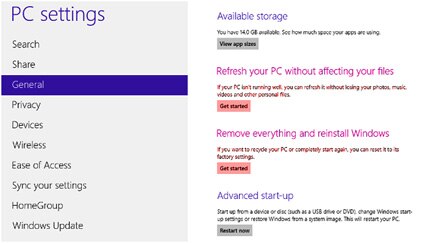
പിക്ചര് പാസ്വേഡ്
സാധാരണ പാസ്വേഡുകളില് നിന്നും വ്യത്യസ്തമായി വിന്ഡോസ് 8 കമ്പ്യൂട്ടറുകളിലും ടാബ്ലറ്റുകളിലേയ്ക്കും പ്രവേശിക്കാന് പാസ്വേഡ് ആയി ചിത്രങ്ങള് ഉപയോഗിക്കാം. ടച്ച് സ്ക്രീന് ടാബ്ലറ്റുകളിലും ഡസ്ക്ടോപ് കമ്പ്യൂട്ടറുകളിലും പിക്ചര് പാസ്വേഡ് ഉപയോഗിക്കാവുന്നതാണ്
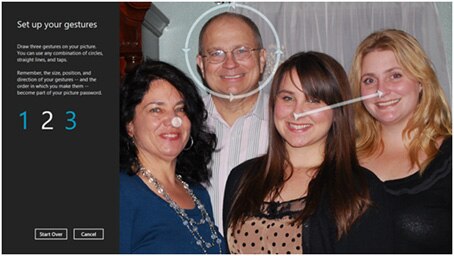
മള്ട്ടി മോണിറ്റര് സപ്പോര്ട്ട്
ഒന്നില് കൂടുതല് മോണിറ്ററുകള് ഒരേ കമ്പ്യൂട്ടറില് ഇതിനു മുന്പുള്ള വിന്ഡോസ് പതിപ്പുകളിലും ഉപയോഗിക്കാന് കഴിഞ്ഞിരുന്നു എങ്കിലും ക്രമീകരണങ്ങള്ക്കുള്ള ടാസ്ക് ബാര് പ്രൈമറി മോണിറ്ററില് മാത്രമായിരുന്നു. പക്ഷേ, ഇപ്പോള് വിന്ഡോസ് 8 ല് മള്ട്ടി മോണിറ്റര് സ്പാന് ഒപ്ഷന് ഉപയോഗിക്കുമ്പോള് ടാസ്ക് ബാറും വാള് പേപ്പറും രണ്ടാം മോണിറ്ററിലും ദൃശ്യമാകുന്നു.
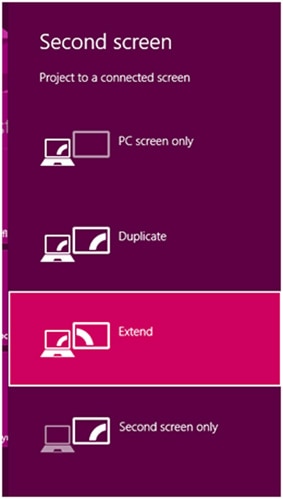
വിന്ഡോസ് 8 ല് ഷട്ട്ഡൗണ് ബട്ടന് എവിടെ? ആദ്യം ലോഗോഫ് ചെയ്യൂ. പിന്നീട് ഷട്ട്ഡൗണ് ചെയ്യാമെന്നാണ് മൈക്രോസോഫ്റ്റ് പറയുന്നത്. സൈന് ഔട്ട് ചെയ്താല് ലോക്ക് സ്ക്രീനിലെത്തും അതിനു ശേഷം ഷട്ട്ഡൗണ് ചെയ്യാം. ഇതിനെ മറികടന്ന് സ്റ്റാര്ട്ട് സ്ക്രീനിലും ഡെസ്ക്ടോപ്പിലുമൊക്കെ ഷട്ട്ഡൗണ് / റീസ്റ്റാര്ട്ട് ബട്ടനുകള് ചേര്ക്കാനുള്ള കുറുക്കുവഴികള് ലഭ്യമാണ്.
വിന്ഡോസ് 8 ന്റെ സവിശേഷതകള് ഒറ്റ നോട്ടത്തില്
യു ഇ എഫ് ഐ സാങ്കേതിതികവിദ്യ അടിസ്ഥാനമാക്കിയുള്ള വേഗതയേറിയതും സുരക്ഷിതവുമായ ബൂട്ടിങ്
മെട്രോ അപ്ലിക്കേഷനുകളോടു കൂടിയ വിന്ഡോസ് 8 സ്റ്റാര്ട്ട് സ്ക്രീന് യൂസര് ഇന്റര്ഫേസ്
മൈക്രോസോഫ്റ്റ് അക്കൗണ്ടിലൂടെയുള്ള ക്ലൗഡ് ഇന്റഗ്രേഷന്
ടച്ച് സ്ക്രീന് കമ്പ്യൂട്ടറുകളിലും ടാബ്ലറ്റുകളിലും ഉപയോഗിക്കാന് പര്യാപ്തമായ ഇരട്ടമുഖം
ലോക്ക് സ്ക്രീന്.
പിക്ചര് പാസ്വേഡ്
പുതുക്കിയ ഫയല് എക്പ്ലോറര്
ഫയല് ഹിസ്റ്ററി ബാക്കപ്പ് സംവിധാനം
വിന്ഡോസ് റീഫ്രഷ് എന്ന ഫാക്ടറി റീസെറ്റ്
വിന്ഡോസ് ഡിഫന്ഡര് ആന്റീ വൈറസ്
സ്കൈെ്രെഡവ് ഇന്റഗ്രേഷന്
വിന്ഡോസ് സ്റ്റോര്
പുതുക്കിയ ടാസ്ക് മാനേജര്
കൂടുതല് ഊര്ജക്ഷമമായ പ്രവര്ത്തനം
എന്റര്െ്രെപസ് എഡിഷനിലുള്ള 'വിന്ഡോസ് ടു ഗോ' ഫീച്ചര്
ഇന്റര്നെറ്റ് എക്സ്പ്ലോറര് 10
മെച്ചപ്പെട്ട സ്പ്ലിറ്റ് സ്ക്രീന് മള്ട്ടി ടാസ്കിംഗ്
എക്സ് ബോക്സ് ഇന്റഗ്രേഷന്
മെച്ചപ്പെടുത്തിയ മള്ട്ടി മോണിറ്റര് സംവിധാനം
മൈക്രോസോഫ്റ്റ് ഫാമിലി സേഫ്റ്റി അപ്ലിക്കേഷന്
ഇന് ബില്ട് യു എസ് ബി 3 സപ്പോര്ട്ട്

hallo
ReplyDelete